Points Clés
- Le nettoyage manuel des données dans Excel nécessite des combinaisons de formules complexes comme
CLEAN(),TRIM()etSUBSTITUTE()qui sont longues à apprendre et à appliquer - Excelmatic offre un nettoyage instantané des données en langage naturel - aucune mémorisation de formules ou expertise technique requise
- Le nettoyage par IA traite simultanément plusieurs problèmes incluant les caractères cachés, les espaces supplémentaires et les problèmes de formatage
- Obtenez des données parfaitement nettoyées en quelques secondes en décrivant simplement ce dont vous avez besoin au lieu de construire des formules complexes
Avez-vous déjà importé des données dans Excel et remarqué des caractères étranges et cachés qui perturbent votre travail ? Ce sont des caractères non imprimables qui causent des problèmes de formatage, font échouer vos formules et peuvent même ruiner vos calculs.
Heureusement, il existe des moyens puissants de restaurer l'intégrité de vos données. Dans ce guide, nous explorerons deux approches efficaces : la méthode traditionnelle basée sur les formules utilisant la fonction CLEAN() d'Excel et une alternative moderne, alimentée par l'IA, qui rationalise l'ensemble du processus.
Méthode 1 : L'Approche Manuelle avec la Fonction CLEAN() d'Excel
Pour les utilisateurs à l'aise avec les formules, Excel fournit une fonction dédiée pour gérer les caractères non imprimables. Voyons comment l'utiliser.
Réponse Rapide : La Fonction Excel CLEAN()
Voici comment utiliser la fonction CLEAN() :
- Tapez
=CLEAN(. - Saisissez soit le texte que vous voulez nettoyer, soit la référence de cellule.
- Fermez la fonction avec
). - Appuyez sur Entrée.
La syntaxe est simple :
=CLEAN(texte)
texte peut être n'importe quelle chaîne que vous souhaitez nettoyer.
=CLEAN(A1)
A1 peut être remplacé par une autre référence de cellule.
Un Exemple de la Fonction CLEAN() en Action
Voyons la fonction CLEAN() plus en détail.
Ici, j'ai des données dans la cellule A2 avec des caractères indésirables. Je vais saisir la formule suivante dans la cellule B2 pour nettoyer le texte :
=CLEAN(A2)
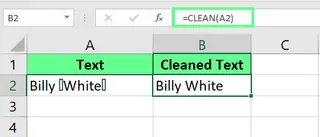
Utilisez la fonction CLEAN() dans une seule cellule. Image par l'Auteur.
Outre le nettoyage d'une seule cellule, vous pouvez appliquer la fonction CLEAN() à une colonne entière. Après avoir écrit la formule dans la première cellule, il suffit de faire glisser la poignée de recopie (le petit carré vert dans le coin) jusqu'à la dernière ligne. La formule sera appliquée à l'ensemble du jeu de données, nettoyant vos données en quelques secondes.
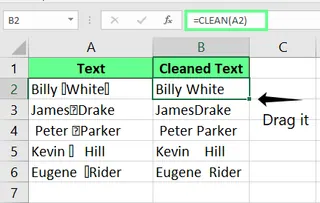
Nettoyez plusieurs cellules avec la fonction CLEAN(). Image par l'Auteur.
La fonction CLEAN() est particulièrement utile après l'importation de données provenant de sources externes comme des bases de données ou des pages web. Lorsque vous importez des données, des caractères non imprimables avec les codes ASCII 0–31 s'invitent souvent. Bien que vous ne les voyiez pas, ils peuvent perturber les calculs ou créer des formatages étranges. CLEAN() supprime ces caractères spécifiques.
Le Défi : Quand CLEAN() ne Suffit Pas
Bien que CLEAN() soit un bon point de départ, le nettoyage des données est souvent plus complexe. Vous rencontrerez fréquemment des problèmes comme des espaces supplémentaires ou d'autres caractères non standard que CLEAN() ne peut pas gérer seul. C'est là que l'approche manuelle commence à se compliquer.
Excel CLEAN() vs. TRIM()
La fonction TRIM() est un autre outil de nettoyage essentiel. Alors que CLEAN() supprime les caractères non imprimables (ASCII 0-31), TRIM() supprime les caractères d'espace supplémentaires (ASCII 32) du début, de la fin et du milieu du texte (ne laissant qu'un seul espace entre les mots).
Pour corriger à la fois les caractères non imprimables et les problèmes d'espacement, vous devez imbriquer les deux fonctions :
=TRIM(CLEAN(A2))
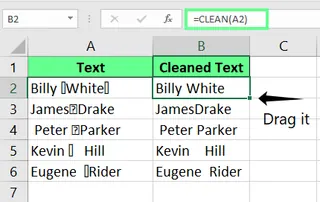
Combinez les fonctions TRIM() et CLEAN(). Image par l'Auteur.
Gérer d'Autres Caractères Récalcitrants avec SUBSTITUTE()
Parfois, vous trouverez des caractères que ni CLEAN() ni TRIM() ne peuvent supprimer. Un exemple courant est l'espace insécable, qui a un code de caractère 160. Il ressemble à un espace mais n'en est pas un.
Pour le supprimer, vous devez d'abord diagnostiquer le problème avec les fonctions CODE() et LEFT() :
=CODE(LEFT(A2,1))
Si cela renvoie 160, vous savez que vous avez un espace insécable. Maintenant, vous devez construire une formule imbriquée encore plus complexe en utilisant SUBSTITUTE() :
=TRIM(SUBSTITUTE(CLEAN(A2),CHAR(160),""))
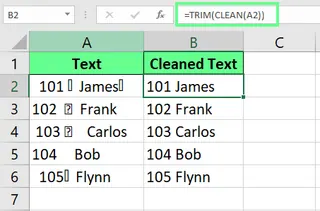
Nettoyez les cellules en utilisant CLEAN() et SUBSTITUTE(). Image par l'Auteur.
Comme vous pouvez le voir, la méthode manuelle peut rapidement devenir un processus en plusieurs étapes de diagnostic des problèmes et d'imbrication de multiples fonctions.
Méthode 2 : L'Alternative Intelligente avec un Agent IA
Et si vous pouviez éviter les formules complexes et simplement décrire ce que vous voulez ? C'est la puissance d'un outil alimenté par l'IA comme Excelmatic.
Excelmatic est un Agent IA pour Excel qui comprend les instructions en langage clair. Au lieu de mémoriser et de combiner CLEAN, TRIM et SUBSTITUTE, vous pouvez simplement dire à l'IA quoi faire.

Voici comment vous obtiendriez les mêmes résultats, voire de meilleurs, avec Excelmatic :
- Téléchargez votre fichier Excel dans Excelmatic.

- Tapez une instruction simple, telle que :
Nettoyez les données de la colonne A. Supprimez tous les caractères cachés, les sauts de ligne et les espaces supplémentaires.
- Excelmatic gère tout. L'IA identifie et supprime automatiquement les caractères non imprimables, les espaces supplémentaires, les espaces insécables et autres indésirables liés aux données sans que vous ayez besoin d'écrire une seule formule.
Cette approche élimine le besoin de diagnostiquer le problème ou de déterminer quelle combinaison de fonctions fonctionnera. Vous énoncez simplement le résultat souhaité, et l'IA fait le travail pour vous.
Comparaison Côte à Côte : Formules vs IA
| Fonctionnalité | Fonction CLEAN() Traditionnelle |
Excelmatic (Agent IA) |
|---|---|---|
| Facilité d'Utilisation | Nécessite l'apprentissage et l'imbrication de formules. | Commandes simples en langage clair. |
| Vitesse | Rapide pour les tâches simples, mais lent et complexe pour les problèmes multiples. | Résultats instantanés pour les tâches de nettoyage simples et complexes. |
| Résolution de Problèmes | L'utilisateur doit diagnostiquer le problème (ex: utiliser CODE()). |
L'IA identifie et corrige automatiquement tous les problèmes. |
| Flexibilité | Limité à sa fonction spécifique ; a besoin de fonctions d'aide. | Gère un large éventail de tâches de nettoyage de données en une seule fois. |
Bonnes Pratiques pour le Nettoyage des Données
Quelle que soit la méthode que vous choisissez, il est sage d'être prudent.
- Perte Accidentelle de Données : Lorsque vous utilisez des formules manuelles comme
SUBSTITUTE, soyez précis. Un remplacement trop large pourrait fusionner accidentellement des mots ou supprimer des caractères importants comme les traits d'union dans les numéros de téléphone. - Testez sur des Sous-ensembles : Avant d'appliquer une formule à des milliers de lignes, testez-la d'abord sur un petit échantillon de vos données. Vérifiez qu'elle fonctionne comme prévu. Les outils d'IA comme Excelmatic offrent souvent un aperçu des modifications, vous offrant un filet de sécurité intégré avant de valider.
Réflexions Finales
La fonction CLEAN() est un outil fondamental d'Excel qui est excellent pour supprimer un ensemble spécifique de caractères non imprimables. Lorsqu'elle est combinée avec des fonctions comme TRIM() et SUBSTITUTE(), elle peut résoudre des problèmes de données plus complexes, mais cela nécessite une compréhension plus approfondie des formules Excel.
Pour les utilisateurs qui ont besoin de nettoyer des données rapidement et efficacement, surtout lorsqu'ils traitent des problèmes inconnus ou variés, une solution alimentée par l'IA comme Excelmatic change la donne. Elle élimine les conjectures et la complexité, vous permettant d'obtenir des données parfaitement nettoyées avec une simple instruction.
Prêt à simplifier votre flux de travail de nettoyage de données ?
Essayez Excelmatic dès aujourd'hui et obtenez des données instantanément et parfaitement nettoyées en utilisant des commandes en langage simple - aucune formule ou expertise technique requise.
FAQ
Comment puis-je vérifier si le texte est propre ou contient des caractères non imprimables ?
Pour vérifier la présence de caractères non imprimables à l'aide d'une formule, utilisez ceci :
=IF((LEN(C3) - LEN(CLEAN(C3))) > 0, "Caractères non imprimables", "Texte propre")
Cela vous indiquera si une cellule contient les caractères non imprimables spécifiques que CLEAN() peut supprimer.
Puis-je supprimer les caractères non imprimables des nombres ?
Oui. Si un caractère non imprimable a transformé un nombre en texte, vous pouvez le nettoyer et le reconvertir en nombre avec la formule suivante. Remplacez C3 par votre référence de cellule :
=VALUE(CLEAN(C3))






